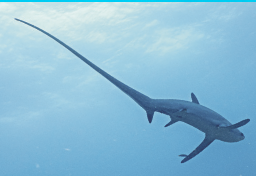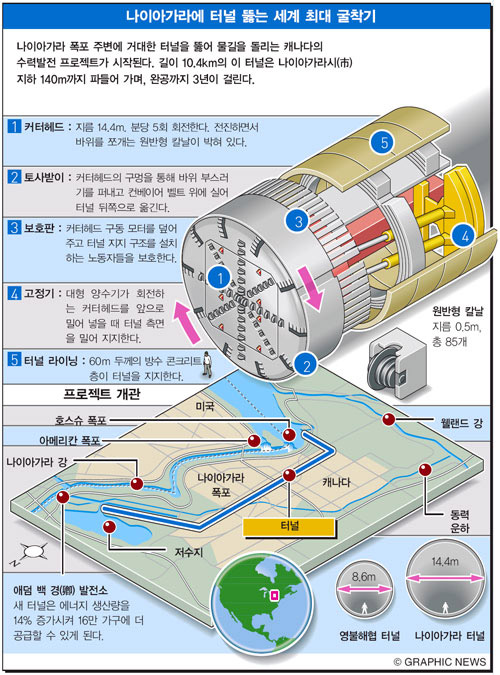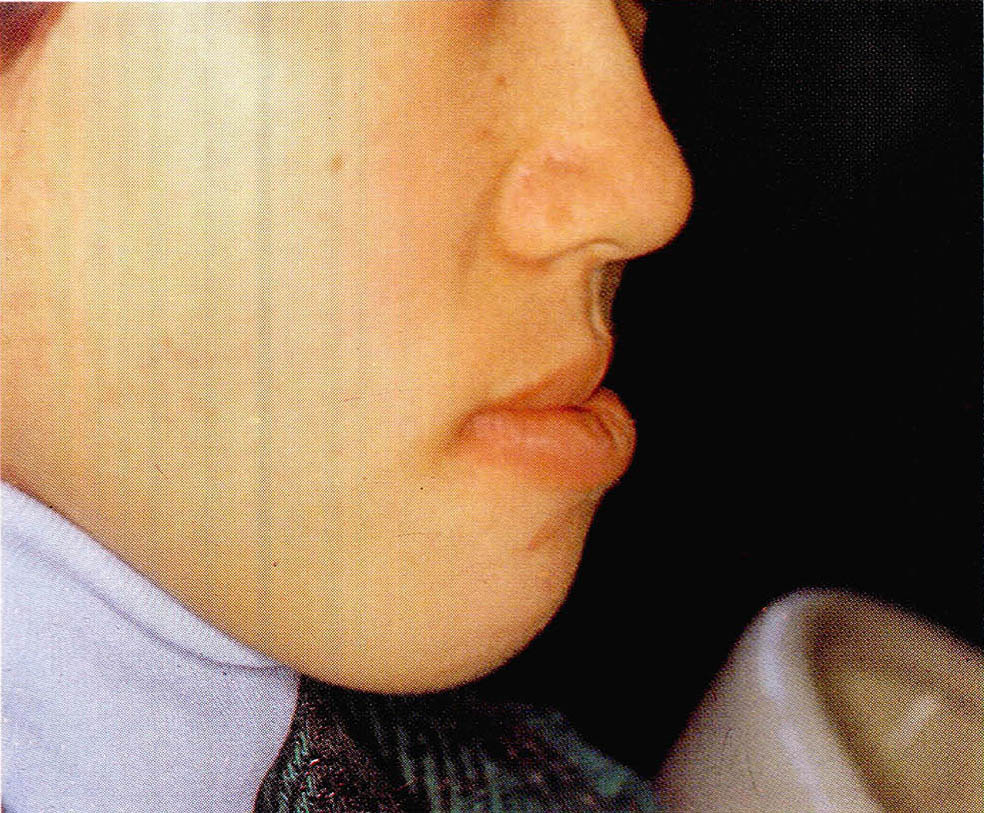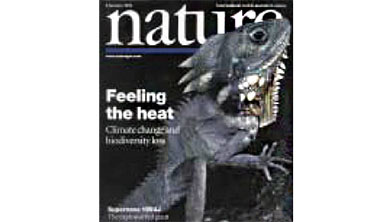학생들은 학교에서 수업을 마치고 나면 대부분 자기의 학습계획표에 따라서 복습과 예습을 하는 것이 보통이다. 그러나 계획표대로 충실히 실행하는 일도 중요하지만 자신이 계획한 목표를 어느 정도나 달성하였는지 분석하고 점검하는 일도 다음의 계획작성과 실행을 위해 매우 필요한 일이다.
즉 국어 영어 수학 등 각 과목별로 매일마다 계획한 시간과 실제 공부한 시간을 집계해서 한 달에 한번, 또는 한 학기에 한번씩 비교해 보면 자신의 학습을 능률적으로 관리해 갈 수 있을 것이다. 여러분은 이와같이 자기에게 필요한 일을 한가지씩 찾아서 컴퓨터로 해결해 갈 수 있는 능력을 갖기 바라며 여기에 보인 프로그램을 참고로 해서 여러분의 학습관리 또는 이와 유사한 일에 활용하기를 바란다.
프로그램 개요
가. 사용자 : 박 영철(고교생)
나. 사용목적 : 학습관리
다. 처리내용
1) 일일학습결과 입력
매일마다 계획된 과목의 학습시간과 진도량, 실제학습한 시간과 진도량을 입력시킨다.
2) 월말학습결과 열람
한달 동안에 각과목별로 계획되었던 학습시간과 진도량, 실제 학습한 시간과 진도량, 비율을 보여준다.
3) 기말학습결과 열람
한학기 동안(또는 몇달동안)에 각과목별로 계획되었던 학습시간과 진도량, 실제학습한 시간과 진도량, 비율을 보여준다.
라. 프로그램 변수(Variables)
●S$: 프로그램 시작 선택
●S: 작업선택
●A(i), B(i), C(i), D(i), E(i), F(i) :
각과목에 대한 계획된 시간, 계획된 진도량, 실제학습시간, 실제학습 진도량, 시간의 비율(계획에 대한 실제),진도량의 비율(계획에 대한 실제)
●SA(i), SB(i),…………SF(i) :
파일로부터 읽어들인 A(i), B(i), ……F(i)의 값들을 누적하여 합계한 값
●X$: 입력 연월일(일일학습결과)
입력 연월(월말학습결과)
●Y, M, D : 파일에 기록되거나 파일로 부터 읽어들이는 연, 월, 일
●YY, MM : X$에서 분류된 연,월(월말학습결과)
●X1$, X2$: 첫번째 입력 연월, 두번째 입력 연월(기말학습 결과)
●Y1, M1 : X1$에서 분류된 연월
●Y2, M2 : X2$에서 분류된 연월
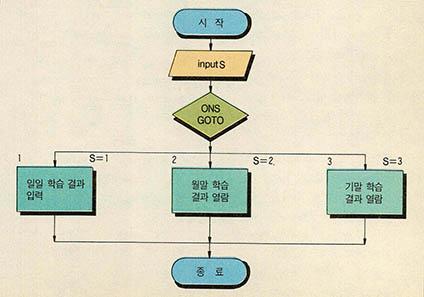
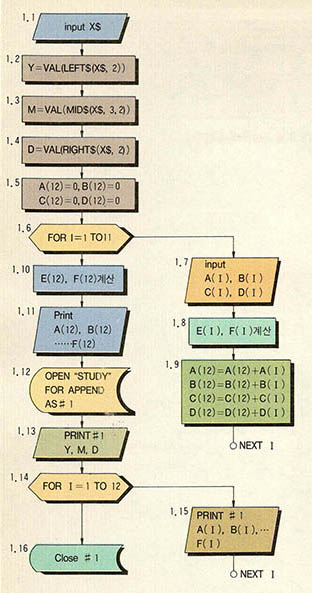
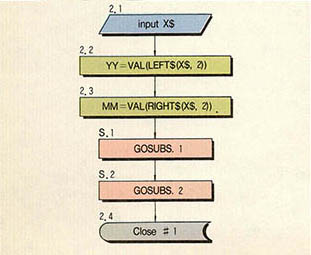
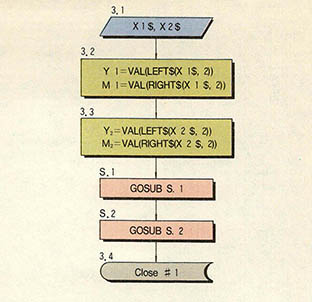
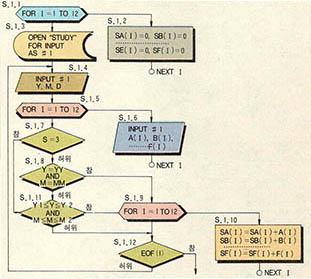
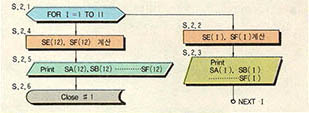
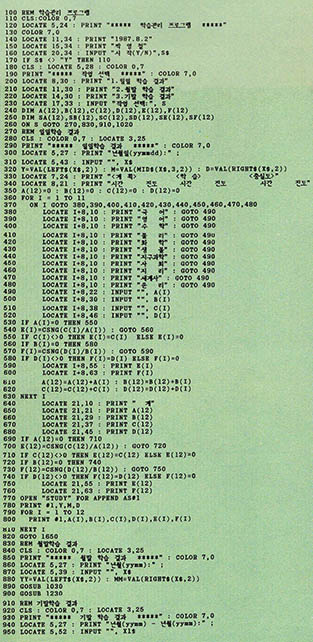
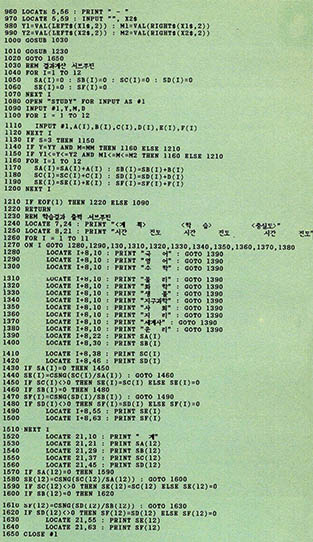
프로그램 설명
●100~170 : 초기화면을 설계한 것으로서 프로그램을 처음에 RUN시키면(그림1)과 같이 나타난다.
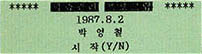
필요하다면 여러분이 원하는대로 화면 내용을 변경하기 바란다.
●180~260 : 초기화면 (그림1) 에서 처리를 시작하기 위해 'Y'(대문자)를 입력하면 원하는 작업의 번호를 선택하라는 통보문(message)과 함께 (그림2)와 같은 작업선택화면이 나타난다.
이와같이 화면단위로 사용자가 원하는 작업을 선택하게 하는 방식을 메뉴선택(menu-driven)방식이라고 한다. 매일마다 학습한 결과를 컴퓨터에 입력해 두고자한다면 이 화면에서 '1'을 선택한다.
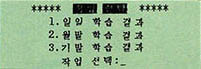
●270~820 : 1을 입력하면(그림3)과 같은 화면이 나오는데 자료를 입력하는 날짜가 87년 8월11일이라면 커서(cursor)가 현재 있는 위치에'870811'이라고 입력한다. (커서 : 화면에서깜빡거리고 있는것으로 자료를 입력할 위치를 나타냄)

곧바로 (그림4)의 화면이 나타나면 오늘 학습한 결과를 적어 넣는다.

예를 들어 87년 8월 11일에 공부한 과목과 계획 및 실제의 공부시간이 다음과 같다고 가정해 보자.
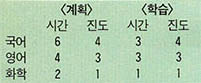
그 결과는 (그림5)처럼 나타나며 자료는 모두 디스켓(diskette)내부에 파일(file)로 작성되어서 보관된다. 이 화면의 '충실도'는 '계획'에 대한 '학습'의 비율이다. 즉 몇 %정도 목표를 달성했는지를 나타낸다.
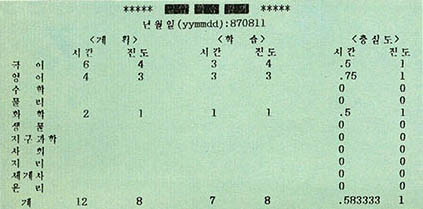
●830~900 : 날마다 계속해서 이와같은 요령으로 자료를 컴퓨터 저장시키면 되겠다. 다시 예를들어 다음과 같이 입력하였다면 8월 한달 동안의 결과를 보고자 할 필요가 있을것이다.이때는 (그림2)의 화면에서 '2'를 선택하고 (그림6)에서 '8708'이라고 입력하면 (그림7)과 같은 결과가 나타난다.

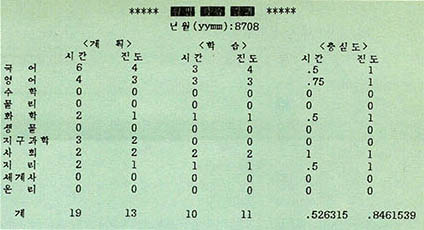
●910~1020 : 마찬가지 방법으로 한학기동안이나 몇 개월동안의 통계를 보여주는 부분으로서 이때는 (그림2)화면에서 '3'을 입력하고 (그림8)에서 '8707'과 '8712'를 차례로 입력하면 7월부터 12월 까지의 통계가 나타나는데 (그림9)와 같다.
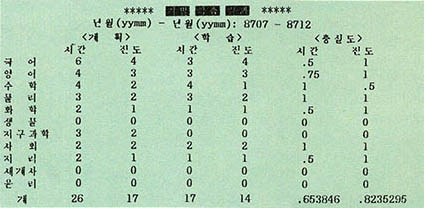

●1030~1220 : 학습한 결과의 합계를 계산하는 서브루틴
●1230~1640 : 학습한 결과의 합계를 화면으로 출력하는 서브루틴
●1650 : 프로그램에서 자료를 저장하고 읽어들였던 디스켓내의 파일인 "STUDY"을 Close한다.